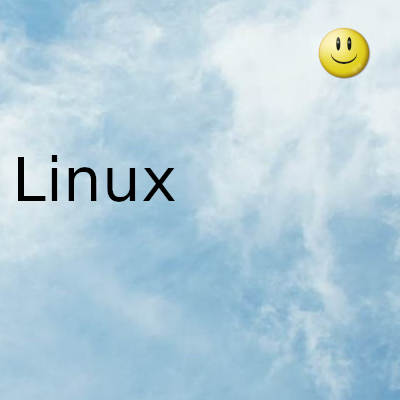
Escribir la contraseña de root para cada comando del sistema puede resultar irritante. Aprenda a usar el comando sudo sin contraseñas.
El comando sudo en Linux permite a los usuarios ejecutar ciertos comandos como otro usuario, preferiblemente como root. Tener acceso a sudo permite a los usuarios habituales realizar tareas que de otro modo requerirían permisos elevados.
Sin embargo, sudo requiere que los usuarios ingresen sus contraseñas para cada nueva sesión. Esto puede resultar engorroso para tareas habituales como el mantenimiento del sistema. Afortunadamente, puede usar fácilmente el comando sudo sin contraseñas.
Configurar sudo sin contraseña
El archivo sudoers en Linux permite a los administradores administrar los derechos de uso para diferentes usuarios. Puede otorgar permisos adicionales a los usuarios habituales agregándolos a la lista de sudoers . También podemos configurar el uso de sudo sin ninguna contraseña modificando este archivo.
Siga los pasos a continuación para evitar que sudo vuelva a solicitar contraseñas. Asegúrese de cambiar primero al usuario root.
Paso 1: Copia de seguridad del archivo Sudoers
Debe hacer una copia de seguridad del archivo sudoers antes de modificarlo. Ejecute el siguiente comando en su terminal para crear una copia de la lista de sudoers.
cp /etc/sudoers /etc/sudoers.old
Paso 2: abre el archivo Sudoers
Utilice el comando visudo para abrir de forma segura el archivo sudoers. Agrega algunas salvaguardas contra errores no deseados y valida la sintaxis.
visudo
Paso 3: modificar el archivo Sudoers
Una vez que haya abierto la lista de sudoers, vaya al final del archivo y agregue la siguiente línea.
rubaiat ALL=(ALL) NOPASSWD: ALL
Reemplace rubaiat con su nombre de usuario para evitar que Linux vuelva a solicitar la contraseña sudo. También puede otorgar acceso a sudo sin contraseña a un usuario diferente usando su nombre de usuario en lugar del suyo.
Paso 4: guardar y salir de Visudo
Debe guardar y salir de visudo después de agregar la línea anterior. Si ha configurado visudo para usar el editor de Vim en su máquina, use el siguiente comando para guardar y salir de Vim .
:wq
Presione Ctrl + X si visudo está usando el editor de texto nano. Ahora puede verificar si todo salió como se esperaba emitiendo un comando que requiera permisos de superusuario.
Fecha actualización el 2021-05-13. Fecha publicación el 2021-05-13. Categoría: linux Autor: Oscar olg Mapa del sitio Fuente: makeuseof